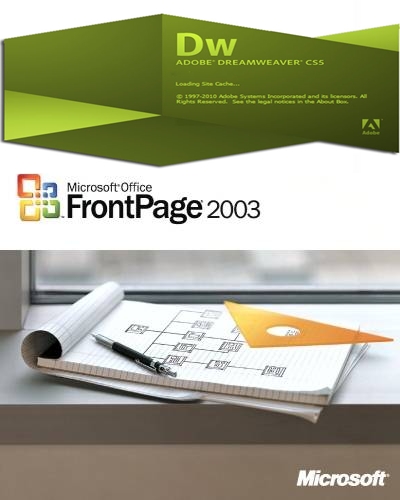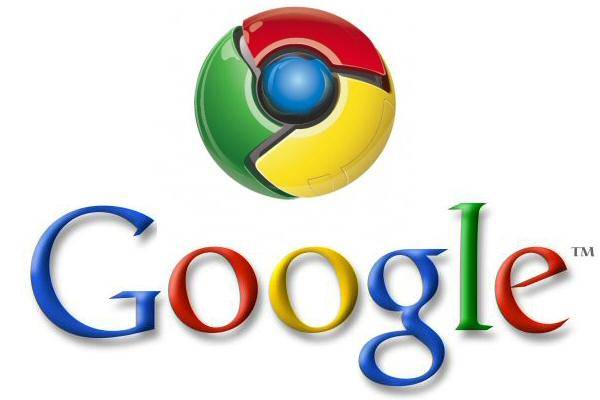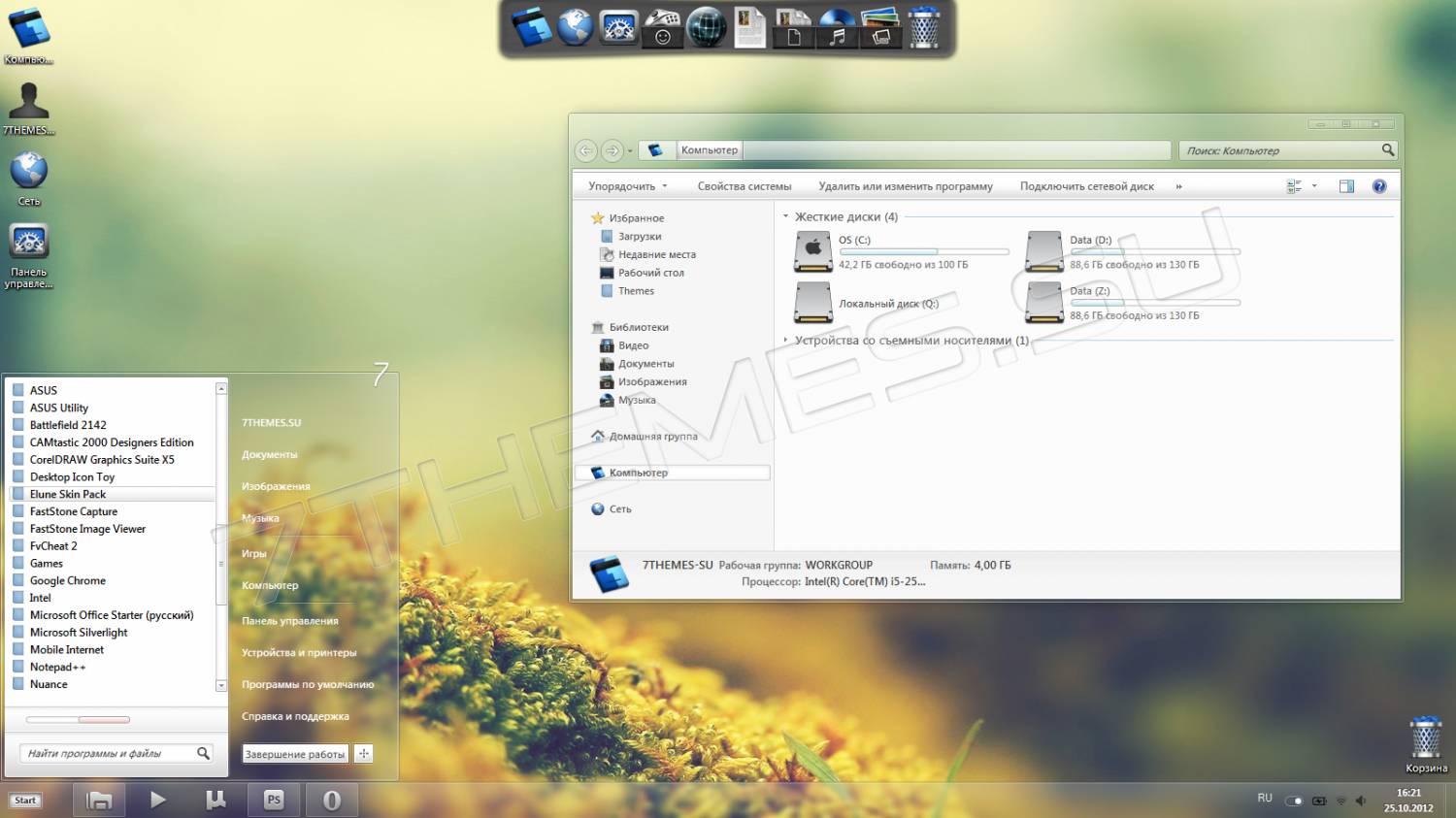| НОВОСТИ [2] |
| CMS [3] |
| SEO [3] |
| WordPress [1] |
| Excel — полезные советы [0] |
| Word — решение проблем [1] |
| Видеоуроки [0] |
| Вирусы и антивирусы [3] |
| Девайсы [1] |
| Интернет [12] |
| Компьютер и здоровье [0] |
| МФУ [0] |
| Ноутбуки [1] |
| Операционные системы [3] |
| Проблемы с компьютером [5] |
| Программирование [0] |
| Создание сайтов [1] |
| Софт [2] |
| Социальные сети [0] |
| Хостинг [1] |
| Цифровые фотоаппараты [3] |
| Заработок в сети Интернет. [6] |
| Разное ! [3] |
 Разгадывая секрет успеха управленцев, стоит смотреть не на решение, а на способ, который позволил к нему прийти. Джастин Менкес
Разгадывая секрет успеха управленцев, стоит смотреть не на решение, а на способ, который позволил к нему прийти. Джастин Менкес 
Черный экран при загрузке Windows. Возможные причины.
Увидев черный экран монитора, в голову сразу начинают лезть невеселые мысли о серьезной поломке. Не спешите паниковать, возможно, что все не так плохо как кажется. В моей практике встречались такие случаи и они били связаны с плохим охлаждением процессора из-за пыли.
Информация для бухгалтеров и руководителей системы образования: процессор — это не тот большой ящик что стоит около или на столе, процессор — это маленькая штучка, размером примерно 5*5 см, которая находится в этом самом ящике (системном блоке).
Итак, если при загрузке компьютера экран остается абсолютно черным, открываем системный блок и смотрим на радиатор установленный на процессоре. Примерно так, будет выглядеть порядком забытый пылью радиатор:

При работе процессор компьютера очень сильно нагревается, т.к. он состоит из миллионов транзисторов, каждый из которых при работе выделяет тепло. Поэтому, в случае с таким малым по габаритам корпусе, без хорошего охлаждения никак не обойтись. Если процессор не охлаждается должным образом, то срабатывает внутренняя защита и до отображения информации на экране компьютера дело просто не доходит.
Итак, если радиатор забит пылью, то надо эту самую пыль удалить. Для
этого необходимо вооружиться пылесосом и тонкой кисточкой. Патрубок
пылесоса приближают к запыленной поверхности, кисточкой смахивают пыль
которая оказывается внутри пылесоса. Для того чтобы оперативно очистить
куллер процессора, можно поднести патрубок максимально близко к
лопастям, чтобы вентилятор стал вращаться, после этого подносят к
лопастям кисточку, так чтобы она слегка касалось вращающихся лопастей.
При этом, не стоит забывать отключать питание куллера от материнской платы
выдернув соответствующий штекер. Это делать необходимо для избежания
повреждения элементов платы. Дело в том, что двигатель, при вращении
лопастей под действием воздушного потока пылесоса, начинает работать как
генератор, т.е. вырабатывает электрический ток, что и может повредить
элементы материнской платы, а может и не повредить ![]() В любом случае лучше штекер отключить, не забыв включить его после чистки куллера.
В любом случае лучше штекер отключить, не забыв включить его после чистки куллера.
Вот как выглядят радиатор и куллер после чистки:

Естественно, стоит удалить из системного блока пыль и с других компонентов. Иногда стоит пылесосить и внутренности блока питания, т.к. там тоже скапливается изрядное количество пыли.
Если дело было не в плохом охлаждении процессора, то увы, скорее всего причина связана с железом. Перед тем, как обращаться к специалисту, в случае наличия интегрированной и дискретной видеокарты, можно удалить дискретную видеокарту, а видеокабель подключить к интегрированной видеокарте. Если при этом изображение появилось, то вероятней всего дело в дискретной видеокарте. Если результата нет, обращайтесь к специалисту, возможно дело в материнской плате.

Всего комментариев: 0